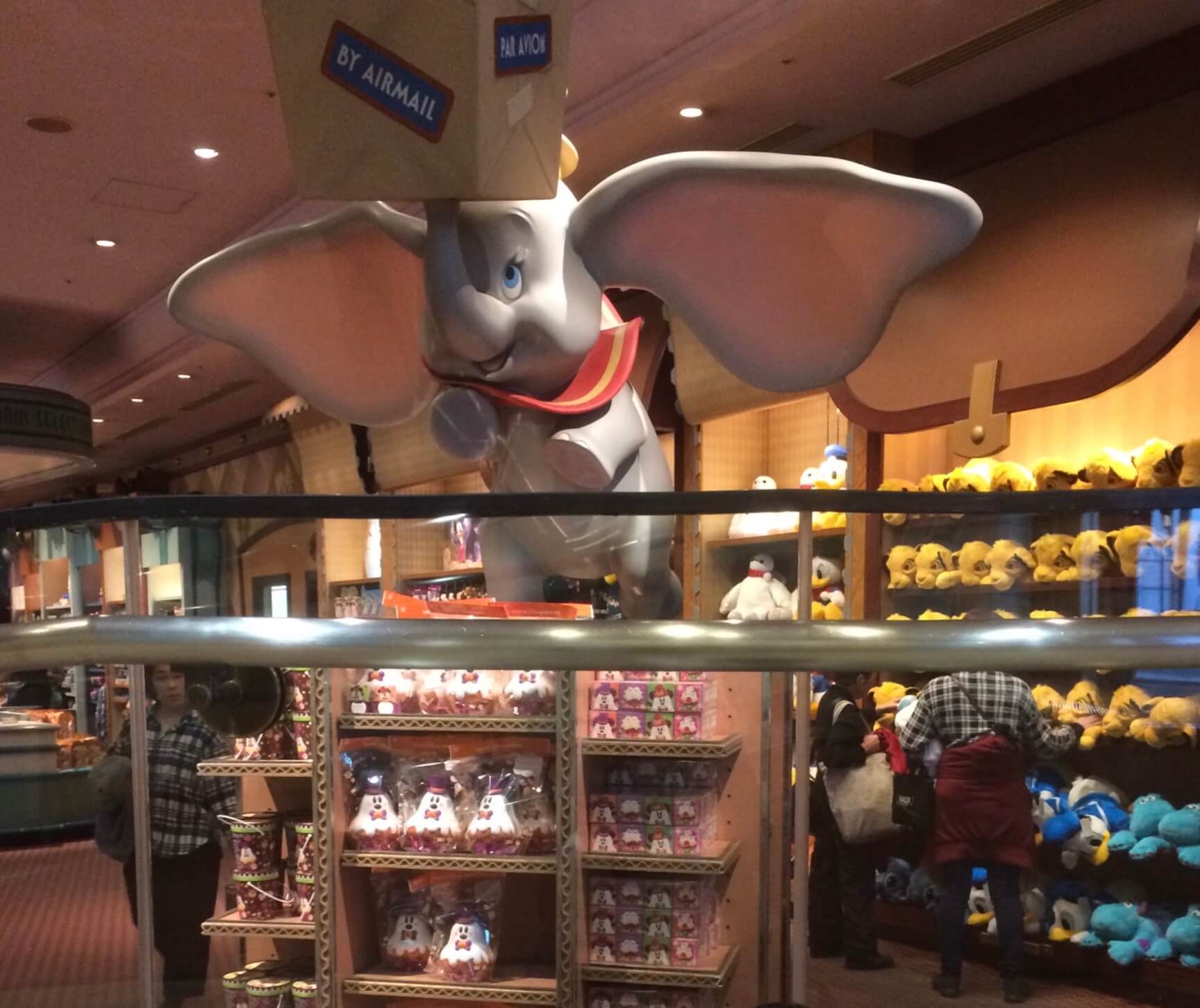

ディズニーアプリでグッズ購入したけど、購入方法がわからん
今日はこんな疑問に答えていきます。
- ディズニーアプリの具体的な購入方法が知れる
- たった1分でグッズ購入する方法が知れる

年パス保持しているユウパパが、実際に1分で購入した方法も伝授しちゃいます
下の画面が実際に購入手続きした証拠です(^^)
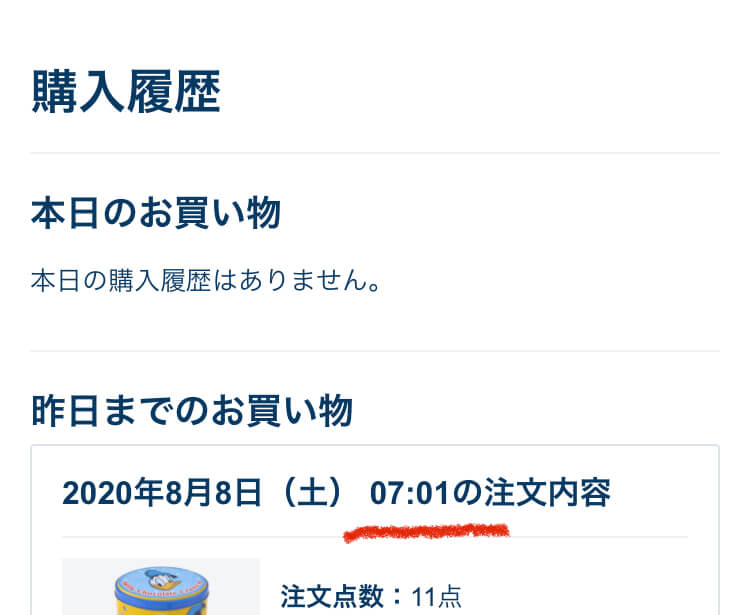
コロナの影響で年パス保持者が入園しなくてもグッズ購入可能な期間で、朝7時から購入可能でして
見ての通り!07時01分に注文になってるんですね!
こういった方法もかねてご紹介していきます(^^)
ディズニーアプリでグッズ購入方法
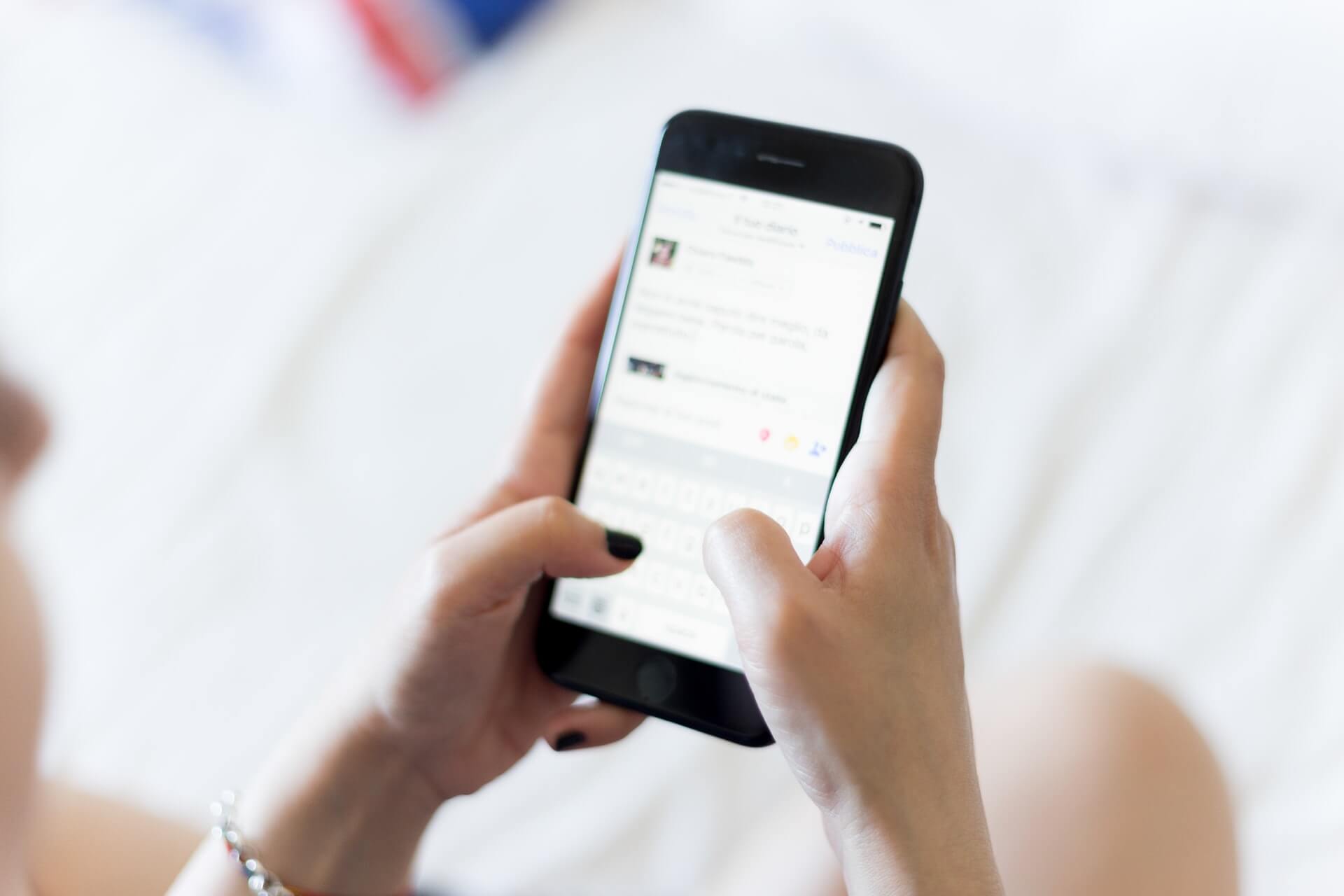
ディズニー公式アプリで、アトラクションの待ち時間を知れたり、ファストパスが取れたり、グッズ購入できたり…
パークに行くなら絶対ダウンロードしなくちゃのやつです!

今回はこのアプリでの基本的な購入方法と、便利な購入方法をご紹介していきます。
まずは基本的な購入方法から紹介です
用意するもの
下記の3点を手元に用意が必要です
決済方法については次の項目で
購入方法
購入方法は下記の4点です
- クレジットカード
- キャリア決済
- 後払い(銀行・郵便局にて購入3万円以上は不可)
- 代金引換(購入3万円以上は不可で手数料253円かかる)
クレカがない方も、キャリア決済や後払いというのもあるのが嬉しいですね
送料に注意!
送料については本当に注意してほしい点です
購入金額が1万円以上いくと送料は無料ですが…
送料も安くて千円くらいになるので、お土産1個分くらいの値段になってしまいます
購入するならまとめてが本気でおすすめです
たった1分で!?ディズニーアプリでグッズ購入方法
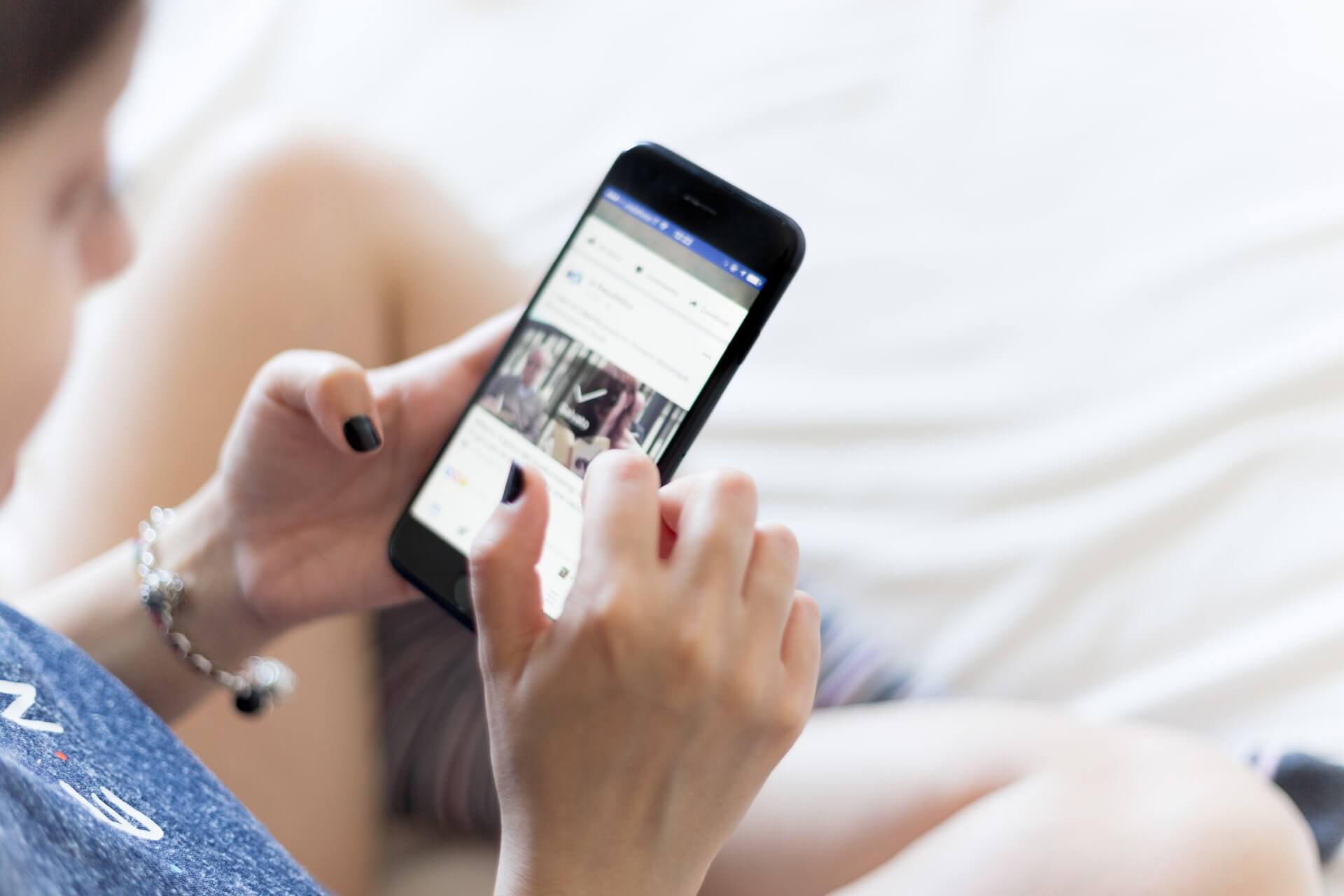
購入方法の基本がわかったところで、今度は上手く活用していく方法を紹介していきます
これであなたも1分で購入可能です!
用意するもの
用意するものは購入時と変わらず下記の3点です
スムーズに購入するために用意するものと、ポイントとしては下記の2点
- あらかじめ購入するグッズを決めとく
- 決済方法を決めとく
1点目のグッズを決めて上手く購入していく方法を、以下で詳しく説明していきます
カート機能を上手く使おう
あらかじめアプリで購入したいグッズを見定めておいて、お気に入り機能もあるのですが…
実はカートに入れておくと、そのまま翌日以降も入ったままになるんです
気になるグッズがあれば、前日から前もってカートに入れておくと購入可能になった時にすぐ購入手続きに進むだけ
あとは決済方法入力で、1分で購入が可能になるってわけなんです(^^)
ただ売り切れたグッズもカートに入ったままになるので、購入時に買えないのを知ったのでは結構ショックですよね
そのため以下で、アプリ上でグッズの在庫確認方法も紹介していきます
在庫確認方法
アプリで表示方法の変更する
フォーマットはグッズ写真が見やすい表示になってますが、下記の画像の右下のボタンをタップして表示を変更
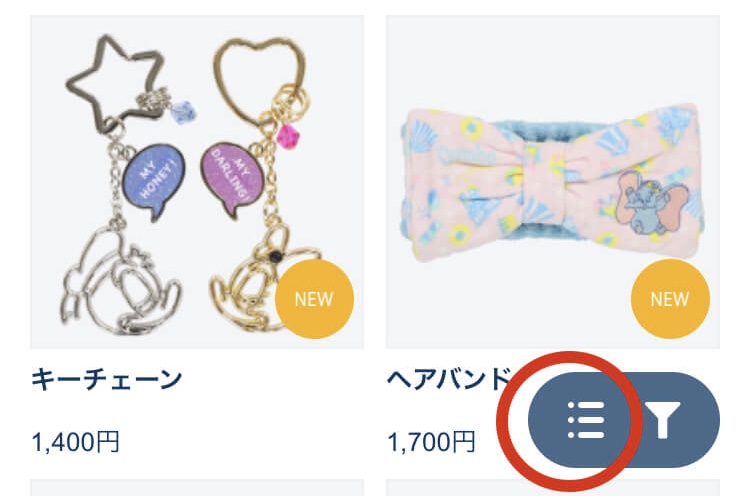
表示方法が変わったら、在庫確認ができちゃいます
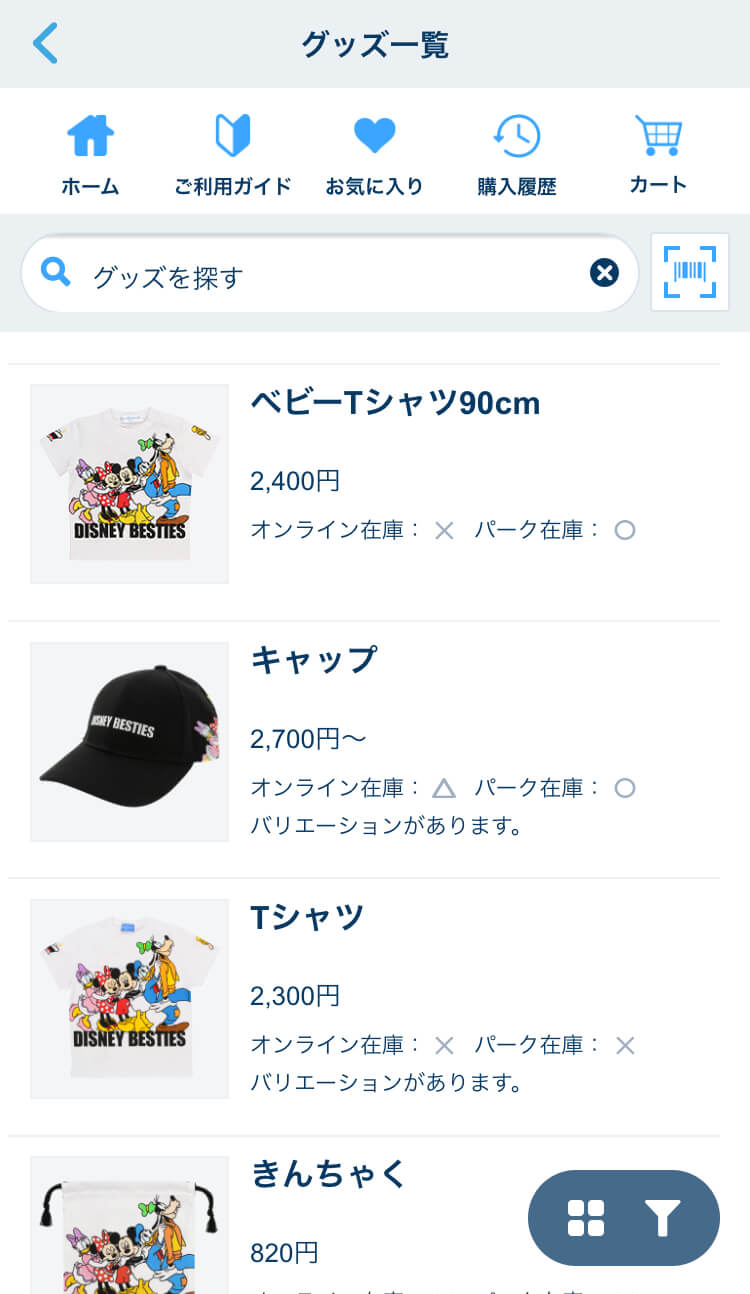
表示は3種類あり
○が在庫あり
△が在庫少ない
×が品切れ
あらかじめ在庫ありだけ表示させる方法もあり、下記の画像の右下のボタンを押す
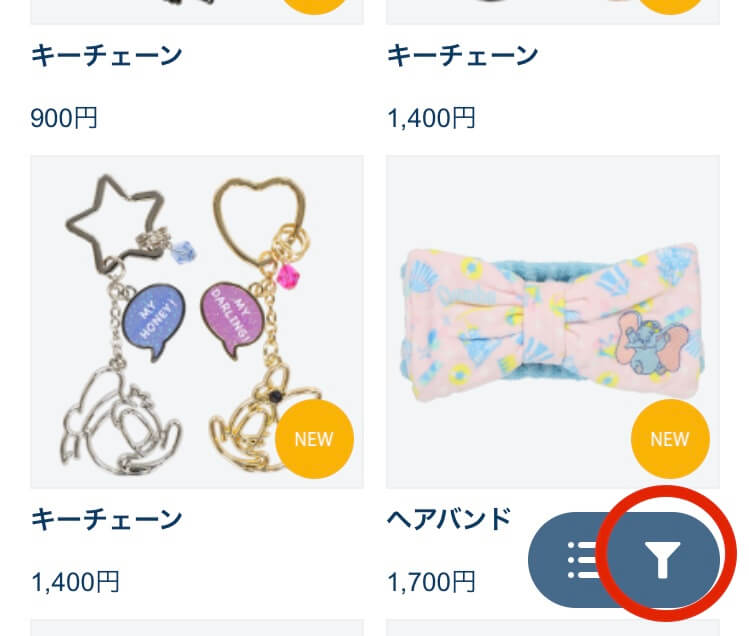
下記のような詳細条件で絞って検索がかけられます
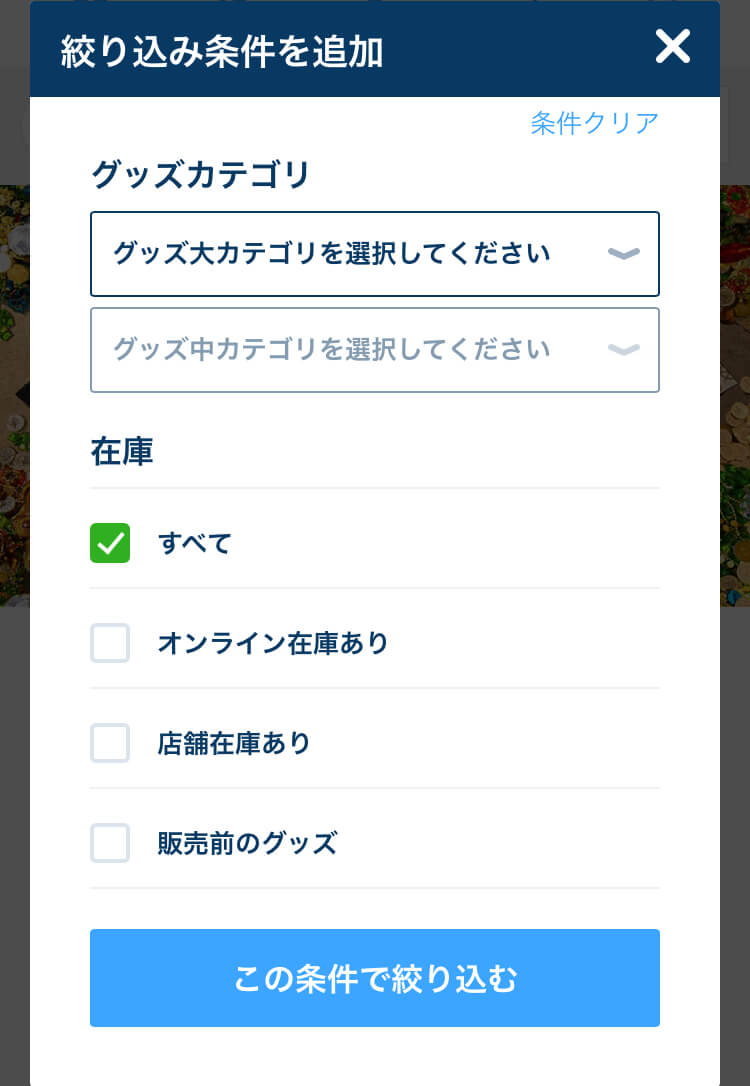
特別に品切れグッズが再販されるのか?を見極める方法も紹介しちゃいます
下記の画像のように品切れてますなら再入荷予定あり
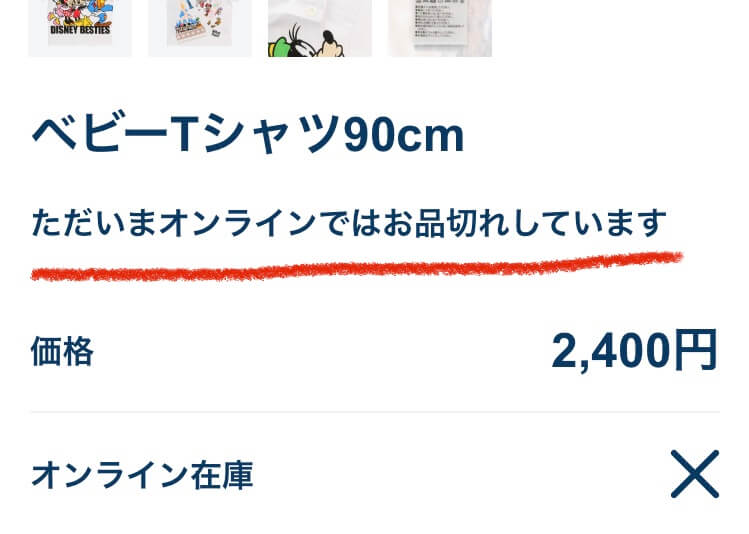
ただし人気だったり、転売が多いグッズだと再入荷までかなり時間がかかることもあります
下記の画像のように販売終了なら再入荷なしです
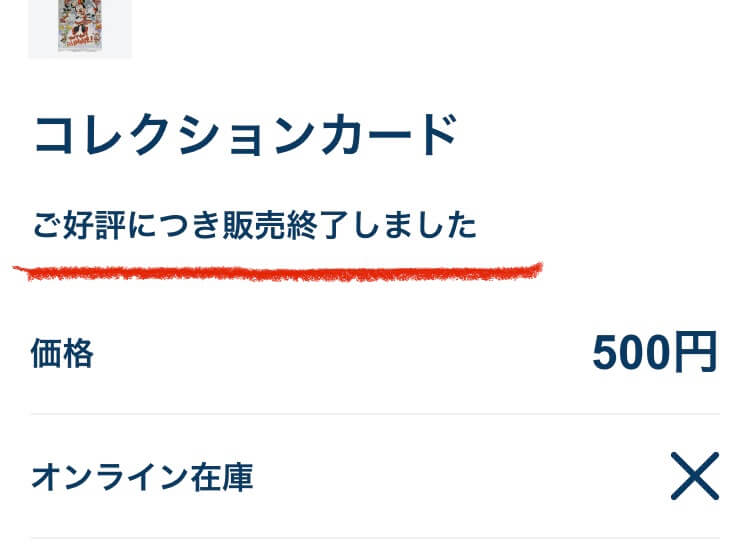
季節のイベントはかなり人気のものは早めに販売終了になることもあるので、グッズ購入はあって欲しいならすぐ買うが鉄則ですね
ディズニーアプリでグッズ購入方法まとめ
カート機能や在庫確認の上、事前に準備しておくと、あとは決済方法を入力するだけなので、1分で購入は可能になるんですね
グッズ購入のご参考になればです(^^)
最後までお読みいただきありがとうございます(^^)




コメント